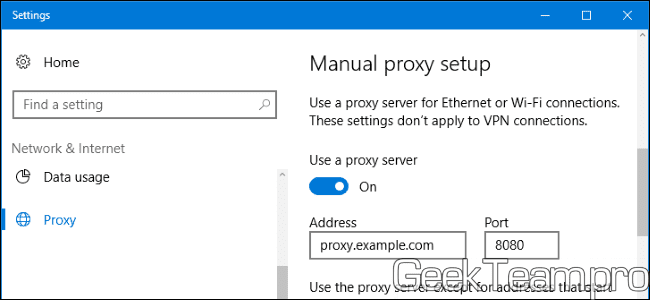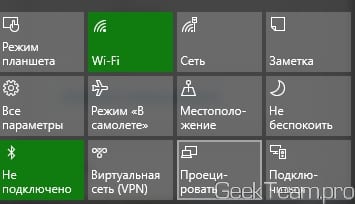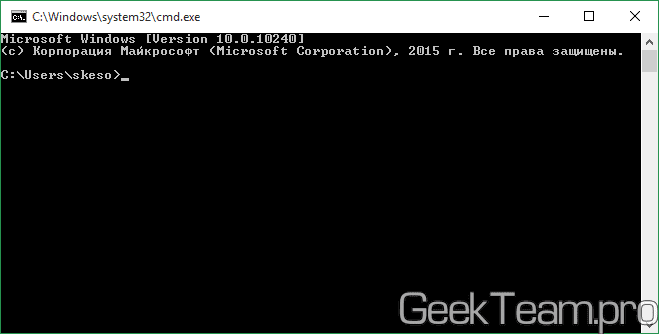Здравствуйте. С переходом Windows всё больше и больше начинают спрашивать про расположение настроек для привычных элементов. Благо Microsoft не всегда спешит удалять привычный вариант, но это неизбежно, поэтому иногда уже даже не успеваю переписывать статьи под новый интерфейс.. Итак, сегодня будут настройки микрофона. Раньше статьи не было, так что она просто пишется с нуля.
Смотрим в трей (иконки справа внизу экрана) и ищем там иконку с изображением динамика, жмём по ней правой клавишей мыши и выбираем «Открыть параметры звука».

Пролистнув до раздела «Ввод» мы увидим характеристики текущего выбранного микрофона (либо другого вводного устройства). Уже сейчас можно увидеть как он реагирует на слова и проверить его работу с помощью шкалы «Проверьте микрофон». Если она заполняется во время разговора, значит микрофон работает.
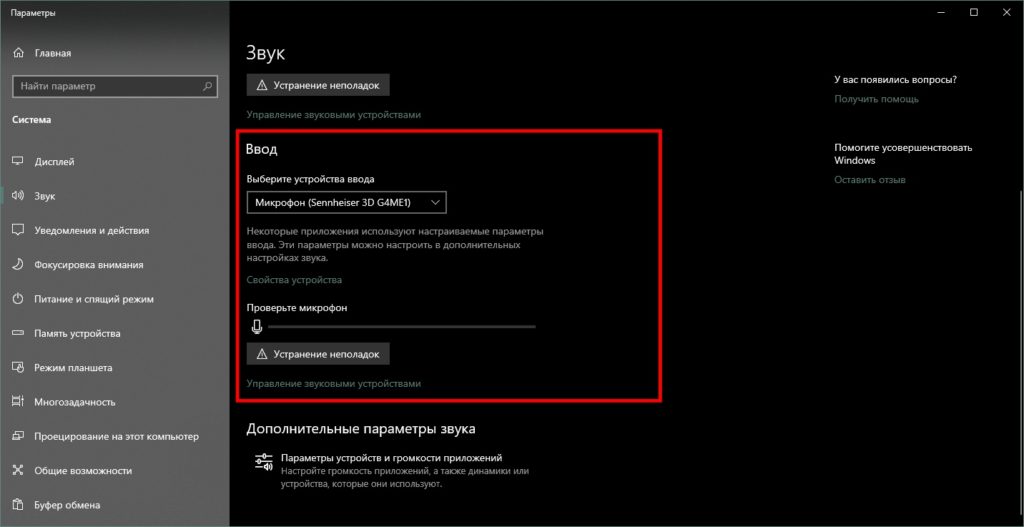
Если шкала не двигается, возможно у вас в системе установлено несколько устройств ввода и выбрано не то устройство, выберите из списка другое устройство.

Если нажать «Свойства устройства», можно настроить громкость записи микрофона и его усиление (на моем микрофоне недоступно), по опыту скажу, что не стоит ставить усиление больше 2/3 шкалы (или 20db), получите жалобы от собеседников на сильный фоновый шум.
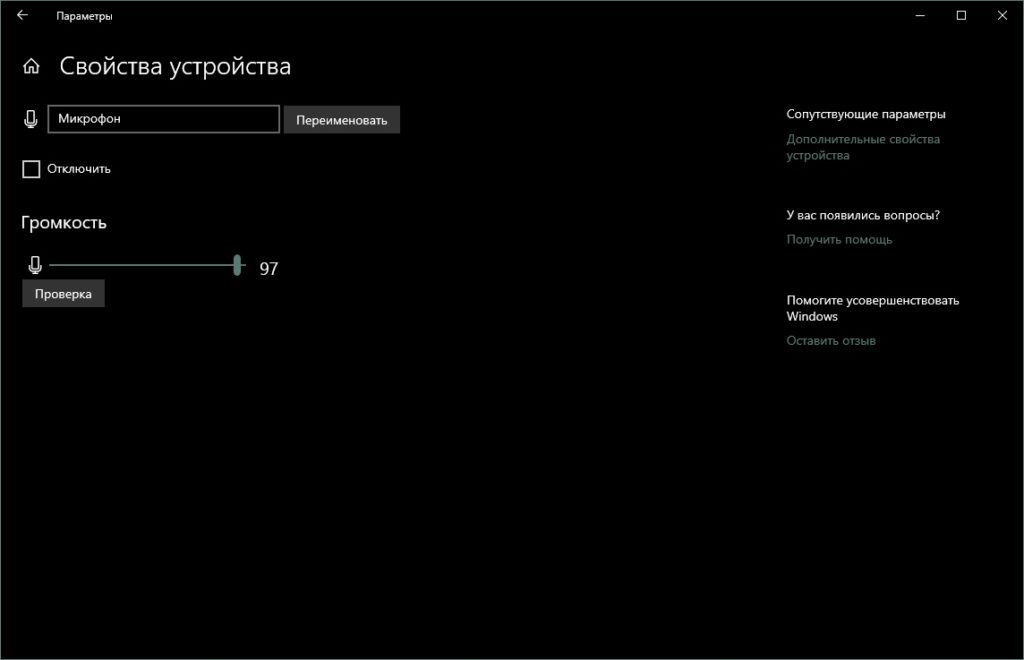
Вроде всё. Надеюсь эта статья оказалась вам полезной, нажмите одну из кнопок ниже, чтобы рассказать о ней друзьям. Также подпишитесь на обновления сайта, введя свой e-mail в поле справа или подписавшись на группу во Вконтакте и канал YouTube.
Спасибо за внимание :)
Материал сайта geekteam.pro